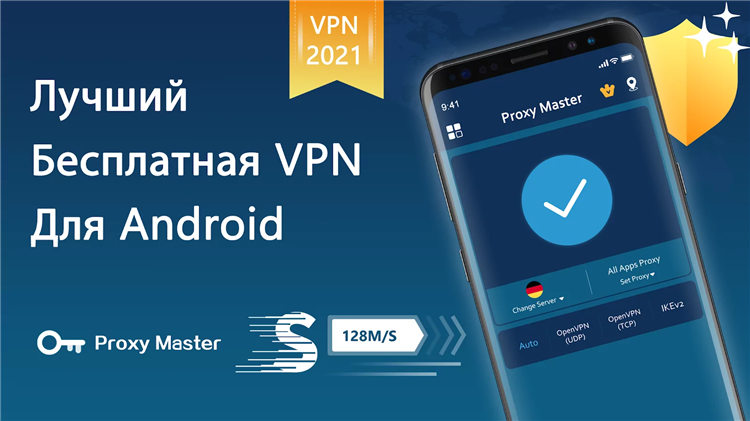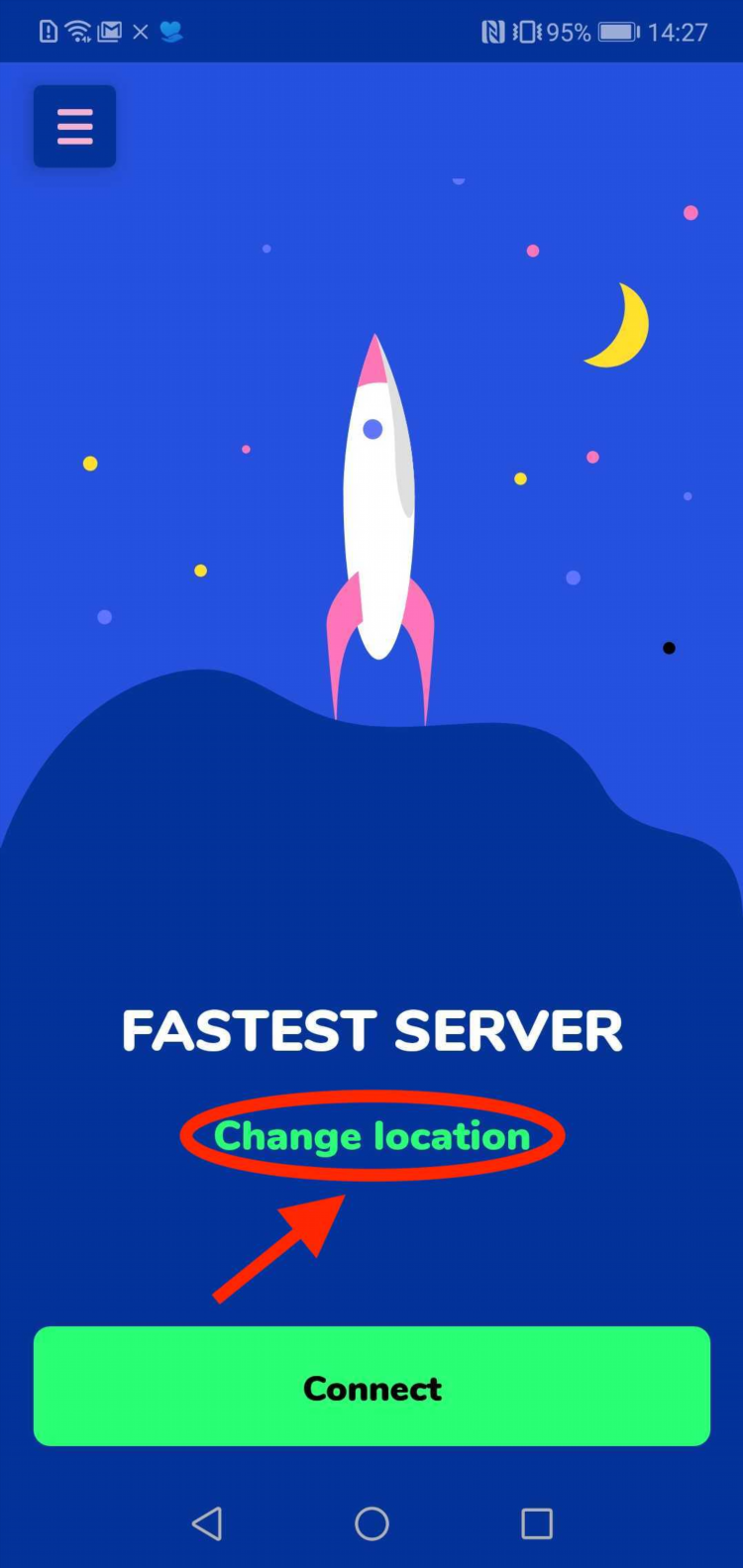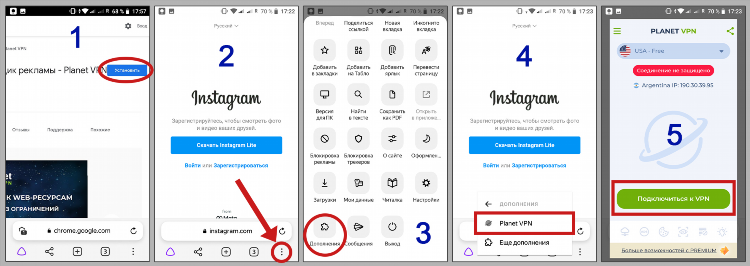Включить впн на пк
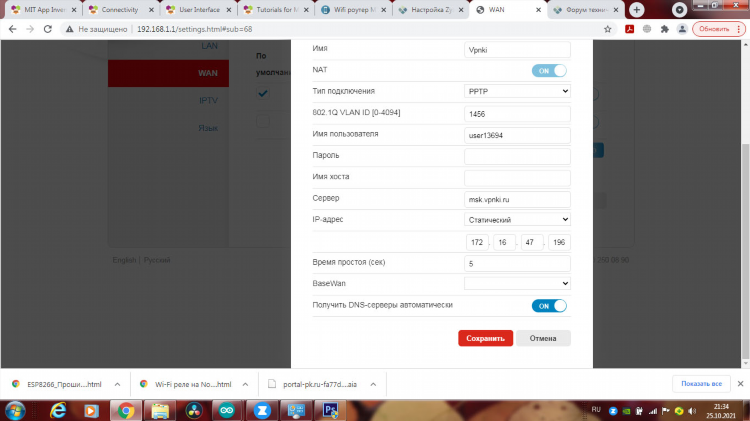
Как включить впн на пк: пошаговое руководство
Виртуальная частная сеть (VPN) обеспечивает безопасное соединение с интернетом, скрывая IP-адрес и шифруя передаваемые данные. Для обеспечения конфиденциальности и доступа к ограниченным ресурсам необходимо знать, как включить впн на пк. Ниже рассмотрены проверенные способы активации VPN на различных версиях Windows.
Включить впн на пк через встроенные средства Windows
Операционная система Windows предоставляет встроенную функцию подключения к VPN без необходимости установки стороннего программного обеспечения.
Настройка VPN-соединения в Windows 10 и Windows 11
-
Открыть меню «Параметры».
-
Перейти в раздел «Сеть и интернет» — «VPN».
-
Нажать «Добавить VPN-подключение».
-
В открывшемся окне указать следующие данные:
-
Провайдер VPN: Windows (встроенный).
-
Имя подключения: произвольное.
-
Имя или адрес сервера: данные от VPN-провайдера.
-
Тип VPN: выбрать протокол (обычно L2TP/IPsec или PPTP).
-
Тип входных данных: имя пользователя и пароль.
-
-
Сохранить параметры.
-
Включить VPN через список сетевых подключений.
Использование сторонних VPN-клиентов
Сторонние приложения часто предоставляют более гибкие настройки и расширенные возможности. Надёжные поставщики VPN-сервисов предлагают собственные клиенты, совместимые с Windows.
Примеры популярных VPN-сервисов
-
NordVPN
-
ExpressVPN
-
ProtonVPN
-
Surfshark
-
CyberGhost
Для подключения необходимо:
-
Скачать официальный клиент с сайта поставщика.
-
Установить приложение.
-
Авторизоваться, используя учётные данные.
-
Выбрать сервер и нажать кнопку подключения.
Включение VPN через OpenVPN
OpenVPN — это открытый протокол, поддерживающий повышенный уровень безопасности. Подходит для продвинутых пользователей.
Алгоритм подключения через OpenVPN
-
Скачать OpenVPN-клиент с официального сайта.
-
Установить программу.
-
Загрузить конфигурационные файлы от VPN-провайдера (.ovpn).
-
Скопировать файлы в директорию
C:Program FilesOpenVPNconfig. -
Запустить клиент от имени администратора.
-
Выбрать нужный профиль и активировать соединение.
Активация VPN через браузерные расширения
Некоторые VPN-сервисы предлагают расширения для браузеров, таких как Chrome и Firefox. Это подходит для шифрования только браузерного трафика.
Установка и подключение
-
Установить расширение из официального магазина.
-
Войти в учётную запись.
-
Выбрать сервер.
-
Включить VPN в интерфейсе расширения.
Возможные проблемы при включении VPN на ПК
-
Неправильные настройки протокола: при ошибках подключения следует проверить параметры, предоставленные провайдером.
-
Конфликты с антивирусом или брандмауэром: рекомендуется временно отключить защитное ПО.
-
Ограничения со стороны интернет-провайдера: возможно потребуется использовать протоколы с обфускацией.
FAQ
Какой способ включения VPN наиболее безопасен?
Использование OpenVPN с надёжным провайдером и двухфакторной аутентификацией считается наименее уязвимым.
Можно ли включить впн на пк без установки программ?
Да, с помощью встроенных настроек Windows возможно настроить и включить VPN без сторонних приложений.
Зачем использовать VPN на ПК?
Для защиты конфиденциальных данных, обхода региональных ограничений и обеспечения анонимности в интернете.
Как проверить, работает ли VPN-соединение?
Следует открыть сайт для проверки IP-адреса до и после подключения. Если адрес изменился, VPN активен.
Можно ли включить VPN на нескольких устройствах одновременно?
Большинство провайдеров позволяют одновременное подключение нескольких устройств в рамках одной подписки.